Apple Watch에서 사용자의 투여약 추적하기
iPhone 또는 iPad의 건강 앱에서 투여약, 비타민 및 영양제를 관리할 수 있습니다. Apple Watch의 투여약 앱![]() 에서 투여약을 추적하고 미리 알림으로 기록할 수 있습니다.
에서 투여약을 추적하고 미리 알림으로 기록할 수 있습니다.
Siri: 지원되는 모델에서 “Log my 6AM medications as taken”과 같이 Siri에게 요청하십시오. (일부 언어 또는 지역만 지원) Siri를 사용하여 건강 및 피트니스 추적하기의 내용을 참조하십시오.
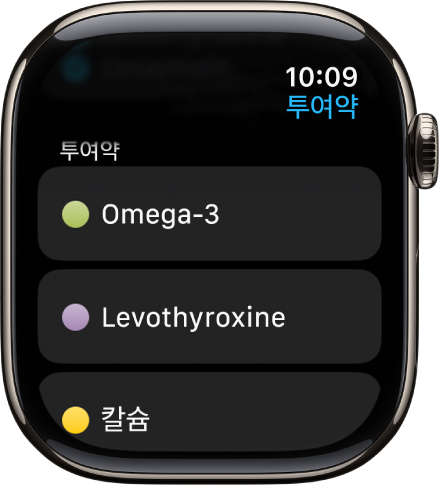
참고: 투여약 앱의 기능은 전문적인 의학적 판단을 대신할 수 없습니다. 투여약의 레이블에서 추가 정보를 확인할 수 있지만 사용자의 건강에 관해 결정을 내릴 때는 의료 업체에 자문을 구하십시오.
iPhone 또는 iPad에서 약 투여 일정 설정하기
iPhone 또는 iPad에서 건강 앱
 으로 이동하십시오.
으로 이동하십시오.다음 중 하나를 수행하십시오.
iPhone:
 을 탭한 다음, 투여약을 탭하십시오.
을 탭한 다음, 투여약을 탭하십시오.iPad: 사이드바를 탭한 다음, 투여약을 탭하십시오.
투여약 추가(목록 시작) 또는 투여약 추가(목록에 추가)를 탭하십시오.
투여약을 식별하려면 다음 중 하나를 수행하십시오.
이름 입력하기: 검색 필드를 탭하고 이름을 입력한 다음 추가를 탭하십시오.
입력을 시작하면 자동 완성 단어가 표시됩니다(미국만 해당). 자동 완성 단어를 선택하거나, 전체 이름을 입력한 다음 추가를 탭하십시오.
카메라 사용하기: (미국만 해당. iPhone SE(2세대 및 이후 모델), iPhone XS, iPhone XR 및 이후 모델의 경우) 검색 필드 옆에 있는
 을 탭한 다음, 화면에 나타나는 지침을 따르십시오.
을 탭한 다음, 화면에 나타나는 지침을 따르십시오.원하는 항목이 없는 경우, 이름으로 검색을 탭한 후 위에 설명된 대로 이름을 입력하십시오.
다음을 수행하십시오.
투여약 종류 선택하기: 옵션을 탭하고 다음을 탭하십시오.
투여약 용량 선택하기: 옵션을 탭하고 다음을 탭하십시오.
일정 설정하기: 화면상의 지침을 따라서 예정된 투여약의 빈도와 기간을 설정하고 다음을 탭하십시오.
다른 일정 유형(‘순환 주기’ 또는 ‘2~3일 간격’ 등)을 선택하려면 ‘투여 일정’ 아래의 ‘변경’을 탭하십시오.
모양 선택하기(선택 사항): 옵션을 탭하고 다음을 탭하십시오.
색상 선택하기(선택 사항): 옵션을 탭하고 다음을 탭하십시오.
모두 마치면 완료를 탭하십시오.
투여약 기록하기
기본적으로 Apple Watch는 iPhone 또는 iPad의 건강 앱에서 생성한 투여 일정에 따라 투여약 기록 시간이 되면 알림을 보냅니다. 투여약을 기록하려면 다음 단계를 따르십시오.
참고: 건강 앱 데이터가 기기 간에 동기화되게 하려면 기기에서 동일한 Apple 계정에 로그인했는지, 인터넷에 연결되어 있는지, 최신 OS 버전으로 업데이트되어 있는지 확인해야 합니다.
투여약을 기록할 수 있는 알림을 받은 경우, 해당 알림을 탭하십시오. 그렇지 않은 경우 Apple Watch에서 투여약 앱
 으로 이동하십시오.
으로 이동하십시오.현재 약 투여 일정(예: 아침약)을 탭하십시오.
모두 투여함으로 기록을 탭하십시오.
Apple Watch는 투여량, 투여 단위 수 및 약 투여 시간을 기록합니다.
개별 투여약을 기록하려면 아래로 스크롤하고 투여약 아래에서 ‘투여함’을 탭한 다음,
 을 탭하십시오.
을 탭하십시오.기록된 투여약의 이름과 시간이 기록됨 아래에 표시됩니다.
기록된 투여약의 상태를 변경하려면 해당 투여약을 탭하고 ‘투여함’ 또는 ‘건너뜀’을 탭한 다음
 을 탭하십시오.
을 탭하십시오.
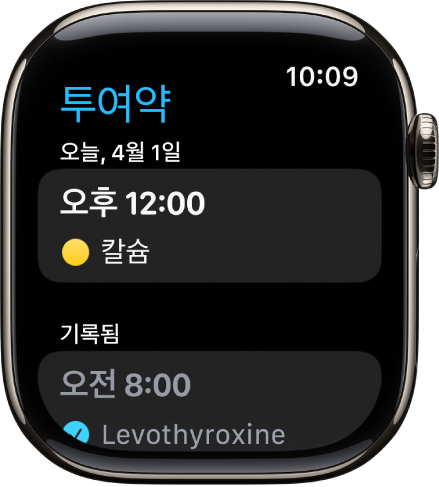
iPhone에서 투여 기록과 투여약 내역을 보려면 건강 앱을 열고 ![]() 을 탭한 다음, 투여약을 탭하십시오. iPad에서 건강 앱을 열고, 사이드바를 탭한 다음, 투여약을 탭하십시오.
을 탭한 다음, 투여약을 탭하십시오. iPad에서 건강 앱을 열고, 사이드바를 탭한 다음, 투여약을 탭하십시오.
후속 조치 알림 및 중요한 알림 켜기
약 투여 일정을 설정하면 투여약을 기록하도록 알려주는 건강 앱의 알림을 받게 됩니다. 예정된 시간에서 30분이 지나도 투여약이 기록되지 않은 경우 후속 조치 알림을 받을 수 있습니다.
iPhone 또는 iPad에서 건강 앱
 으로 이동하십시오.
으로 이동하십시오.다음 중 하나를 수행하십시오.
iPhone:
 을 탭한 다음, 투여약을 탭하십시오.
을 탭한 다음, 투여약을 탭하십시오.iPad: 사이드바를 탭한 다음, 투여약을 탭하십시오.
화면 하단에서 옵션을 탭한 다음 후속 조치 알림을 켜십시오.
후속 조치 알림을 켠 경우, 각 투여약에 대해 중요한 알림을 켤 수도 있습니다. 중요한 알림은 잠금 화면에 나타나며 사운드가 재생됩니다(집중 모드가 켜져 있거나 iPhone 소리가 꺼진 상태에도 해당).
중요한 알림을 받으려면 중요한 알림을 탭하고 투여약 옆에 있는 버튼을 탭한 다음 허용을 탭하십시오.
중요한 알림을 모두 끄려면 iPhone 또는 iPad의 설정 > 건강 > 알림으로 이동한 다음 중요한 알림 옆에 있는 버튼을 탭하십시오.
iPhone 사용 설명서의 건강 앱에서 투여약 추적하기의 내용을 참조하십시오.